Facebookストーリーの作成方法

Facebookストーリーは作成するのがとても楽しいです。Androidデバイスとコンピュータでストーリーを作成する方法を紹介します。
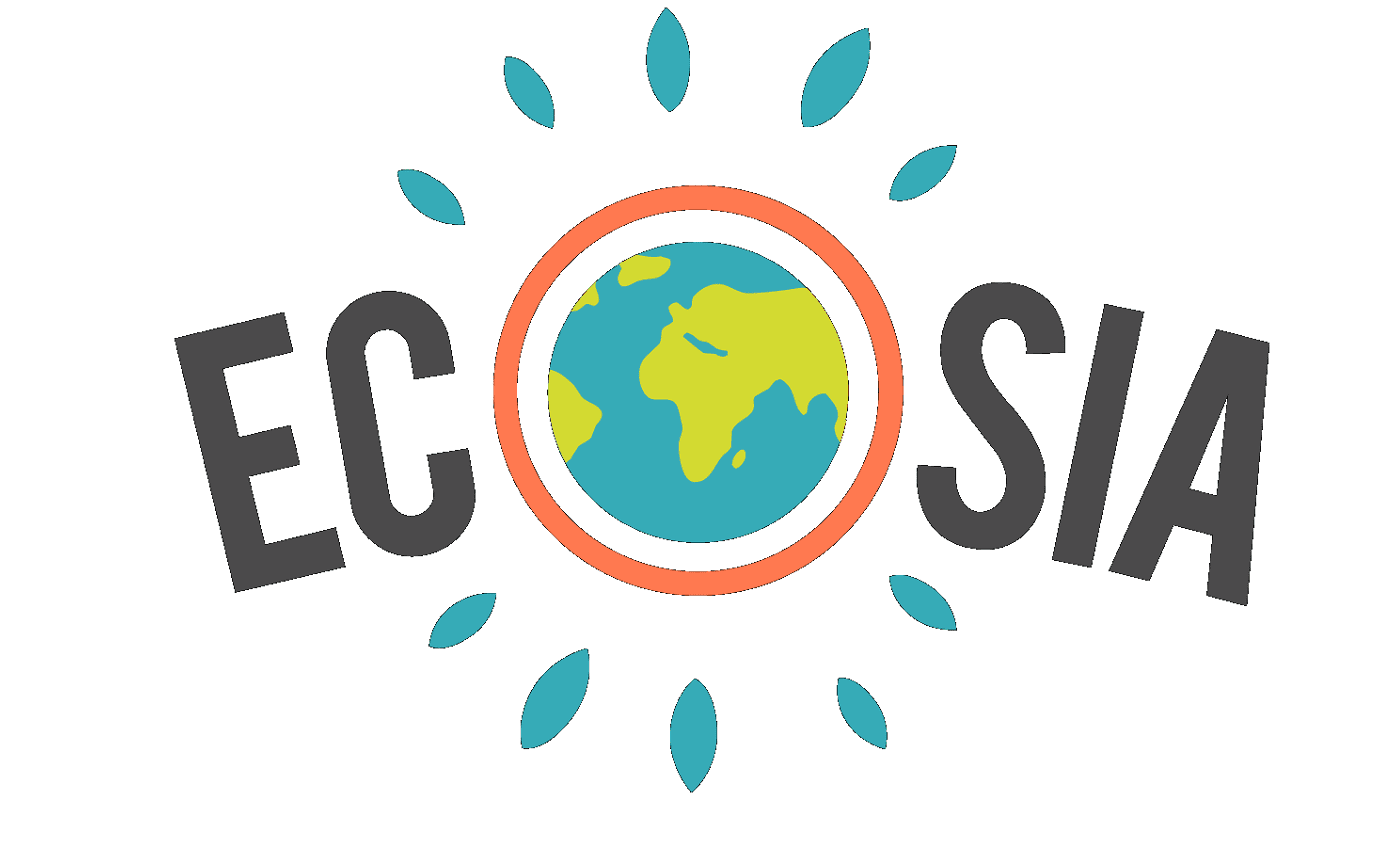
最新のブラウザは、さまざまな生活の質の機能を含むように設計されています。最も一般的なものの1つは、フォームデータの自動入力です。フォームの自動入力は、主に、配送先住所などの同じデータを繰り返し入力する時間と労力を節約するように設計されています。追加の利点は、データが自動的に入力されるため、タイプミスを心配する必要がないことを意味します。
フォームの自動入力は、Webフォームに送信したデータのローカルコピーを保存することで機能します。自動入力保存を形成するデータの主なタイプは、住所と支払いの詳細です。このデータを自動的に入力しておくと便利で時間を節約できることに同意するかもしれませんが、ブラウザにこの情報のローカルコピーを保存したくない場合があります。
ありがたいことに、ブラウザが保存したフォームデータと、それを使用してフォームに自動的に入力できるかどうかを制御するのは一般的に簡単です。
AndroidのEcosiaブラウザーでフォームの自動入力設定を構成するのは、アプリ内設定を使用すると特に簡単です。設定にアクセスできるようにするには、アプリの右上隅にあるトリプルドットアイコンをタップします。
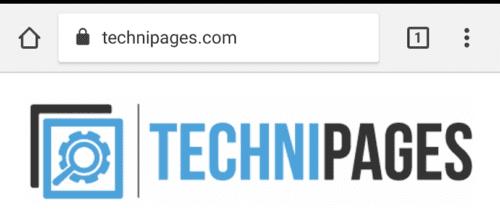
アプリの右上隅にあるトリプルドットアイコンをタップして、アプリ内設定にアクセスできるようにします。
次に、設定自体を開くには、ドロップダウンメニューの下から2番目にある[設定]をタップします。
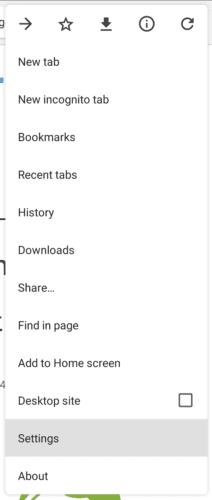
ドロップダウンリストの下から2番目にある[設定]をタップします。
設定で、最初のオプション「自動入力と支払い」をタップして、自動入力設定にアクセスします。
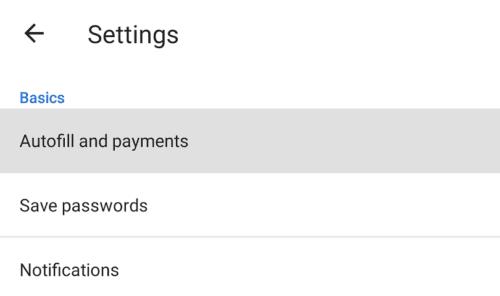
設定リストの最初のエントリ「自動入力と支払い」をタップします。
Ecosiaがデータをフォームに自動的に入力しないようにするには、「フォームの自動入力」スライダーをオフの位置にタップします。
さらに、関連するオプションをタップして、住所とカードの詳細の両方の新しい自動入力データを管理および追加することもできます。
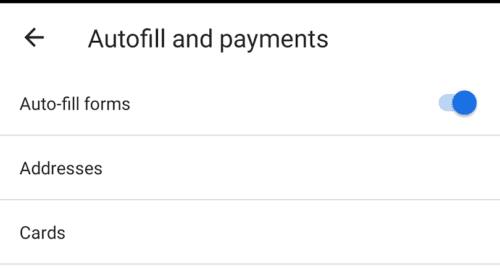
スライダーをタップして、自動入力を完全に無効にします。
「アドレス」または「カード」をタップすると、保存されているエントリのリストが表示されます。新しいアドレスエントリを追加するには、「アドレスの追加」をタップします。既存のエントリを変更するには、それをタップするだけです。エントリを削除するには、エントリを変更するときにトップバーのゴミ箱アイコンをタップします。
ヒント:カードデータを追加または変更するプロセスは、住所の場合と同じです。
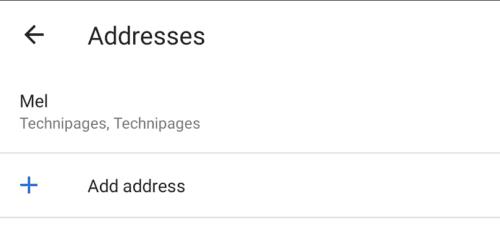
「アドレスの追加」をタップするか、既存のフォームデータを管理します。
アドレスを追加するには、アスタリスクでマークされたすべてのフィールドに入力する必要があります。フォームの正確なレイアウトは、選択した国によって異なる場合があります。
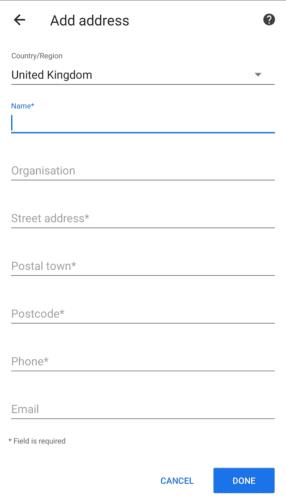
アドレスを追加するときは、アスタリスクでマークされたすべてのフィールドに入力する必要があります。
Facebookストーリーは作成するのがとても楽しいです。Androidデバイスとコンピュータでストーリーを作成する方法を紹介します。
このチュートリアルでは、Google Chrome と Mozilla Firefox での自動再生される迷惑な動画を無効にする方法を学びます。
Samsung Galaxy Tab S8が黒い画面で固まってしまい、電源が入らない問題を解決します。
Fireタブレットでメールアカウントを追加または削除しようとしているですか?この包括的ガイドでは、プロセスをステップバイステップで説明し、お気に入りのデバイスでメールアカウントを迅速かつ簡単に管理する方法をお教えします。見逃せない必見のチュートリアルです!
Androidデバイスでのアプリの自動起動を永久に防ぐための二つの解決策を示すチュートリアルです。
このチュートリアルでは、Google メッセージングアプリを使用して Android デバイスからテキストメッセージを転送する方法を説明します。
Android OSでスペルチェック機能を有効または無効にする方法。
Samsungが新しい旗艦タブレットのラインナップを発表したとき、注目すべき点がたくさんありました。 Galaxy Tab S9とS9+は、Tab S8シリーズに期待されるアップグレードをもたらすだけでなく、SamsungはGalaxy Tab S9 Ultraも導入しました。
Amazon Kindle Fireタブレットで電子書籍を読むのが好きですか? Kindle Fireで本にメモを追加し、テキストをハイライトする方法を学びましょう。
Samsung Galaxy Tab S9タブレットでデベロッパーオプションとUSBデバッグを有効にする方法について説明するチュートリアルです。






